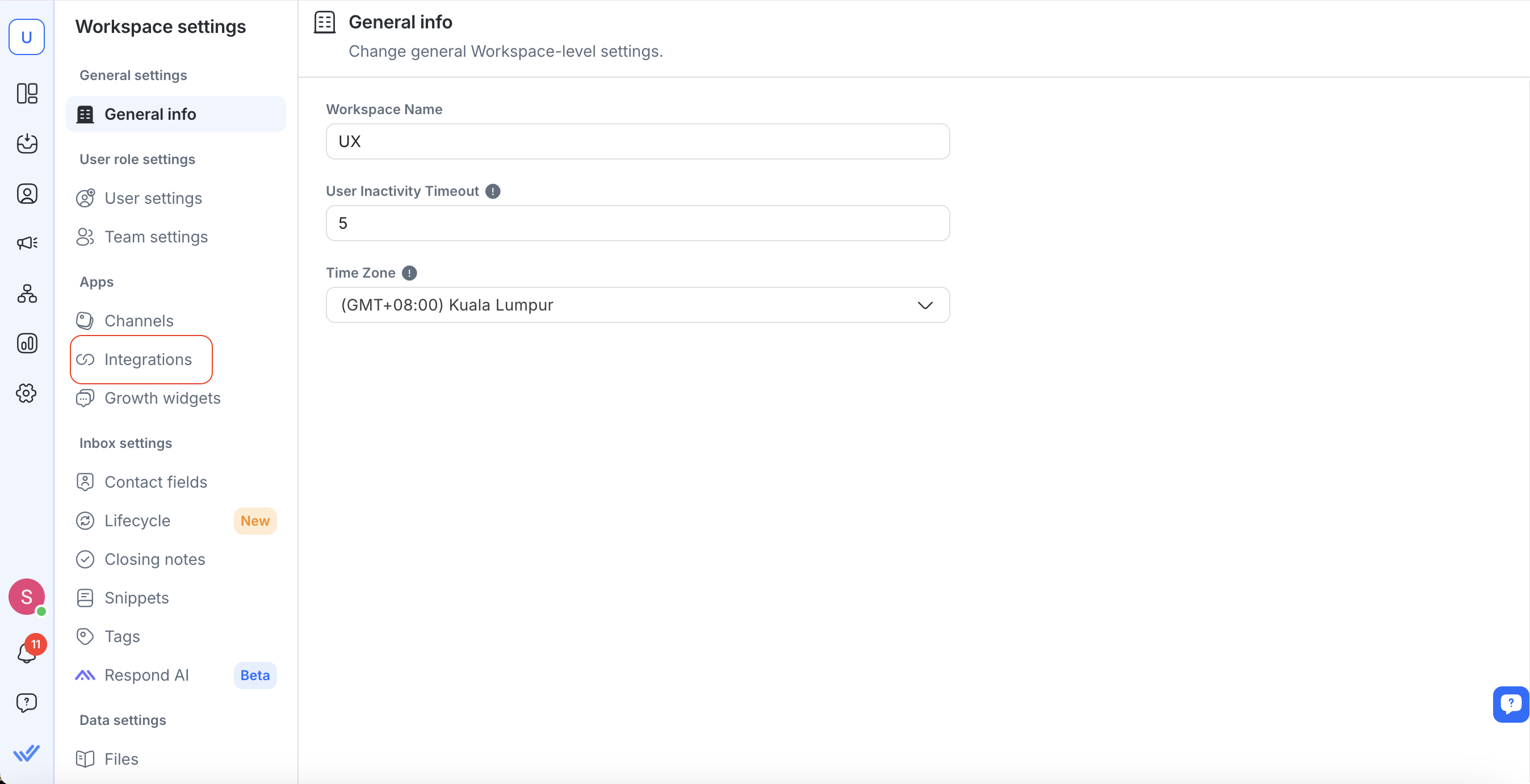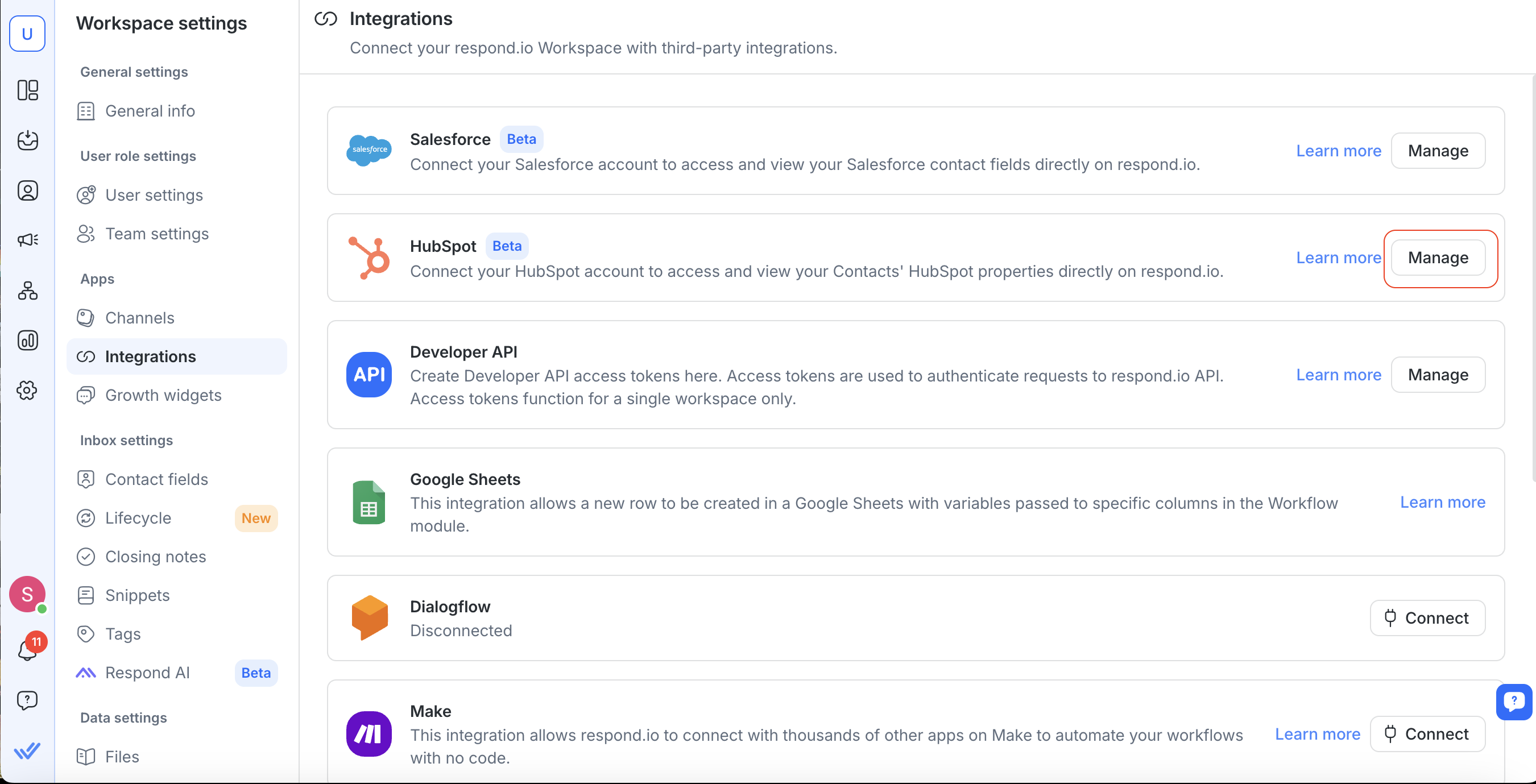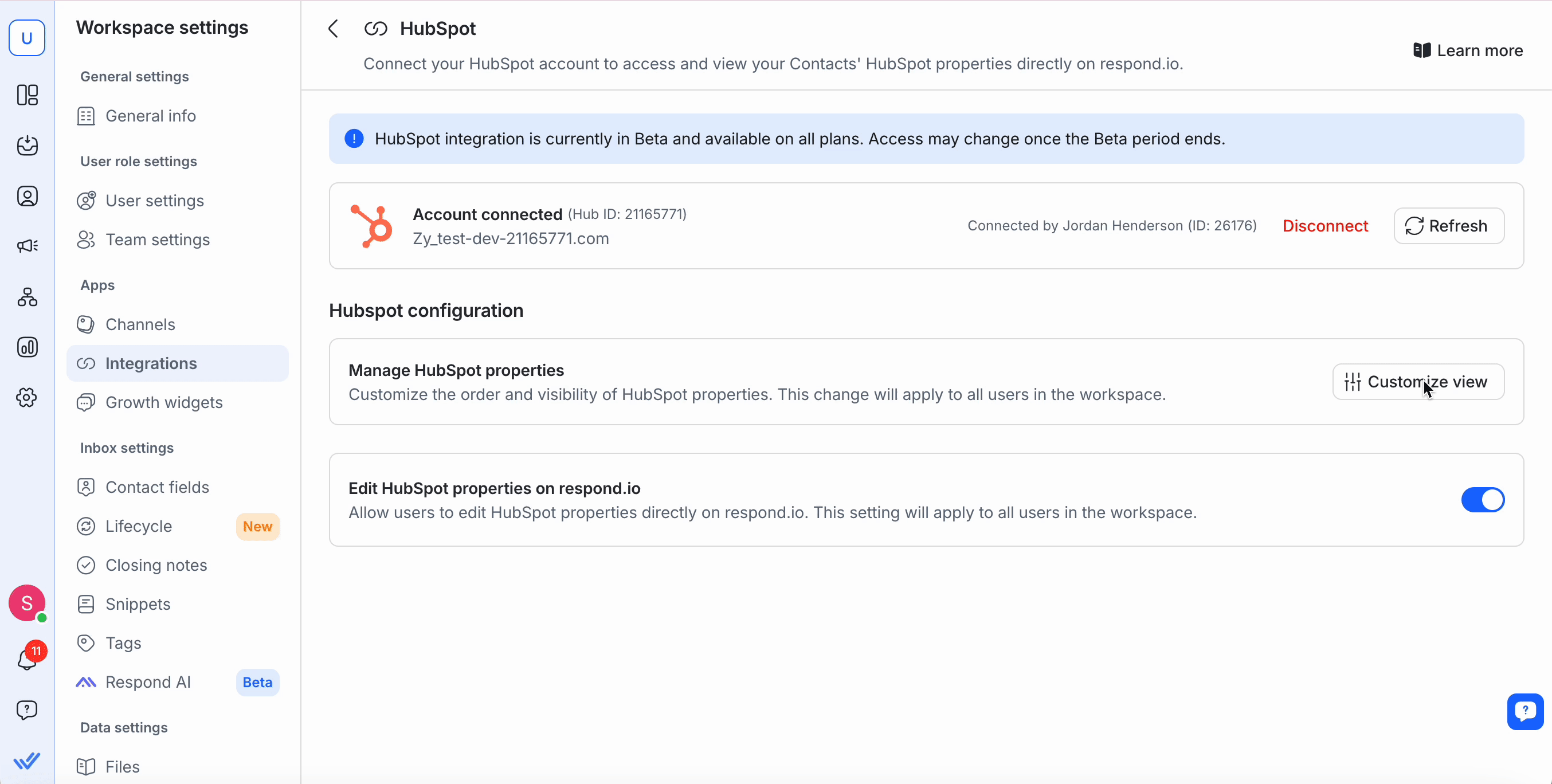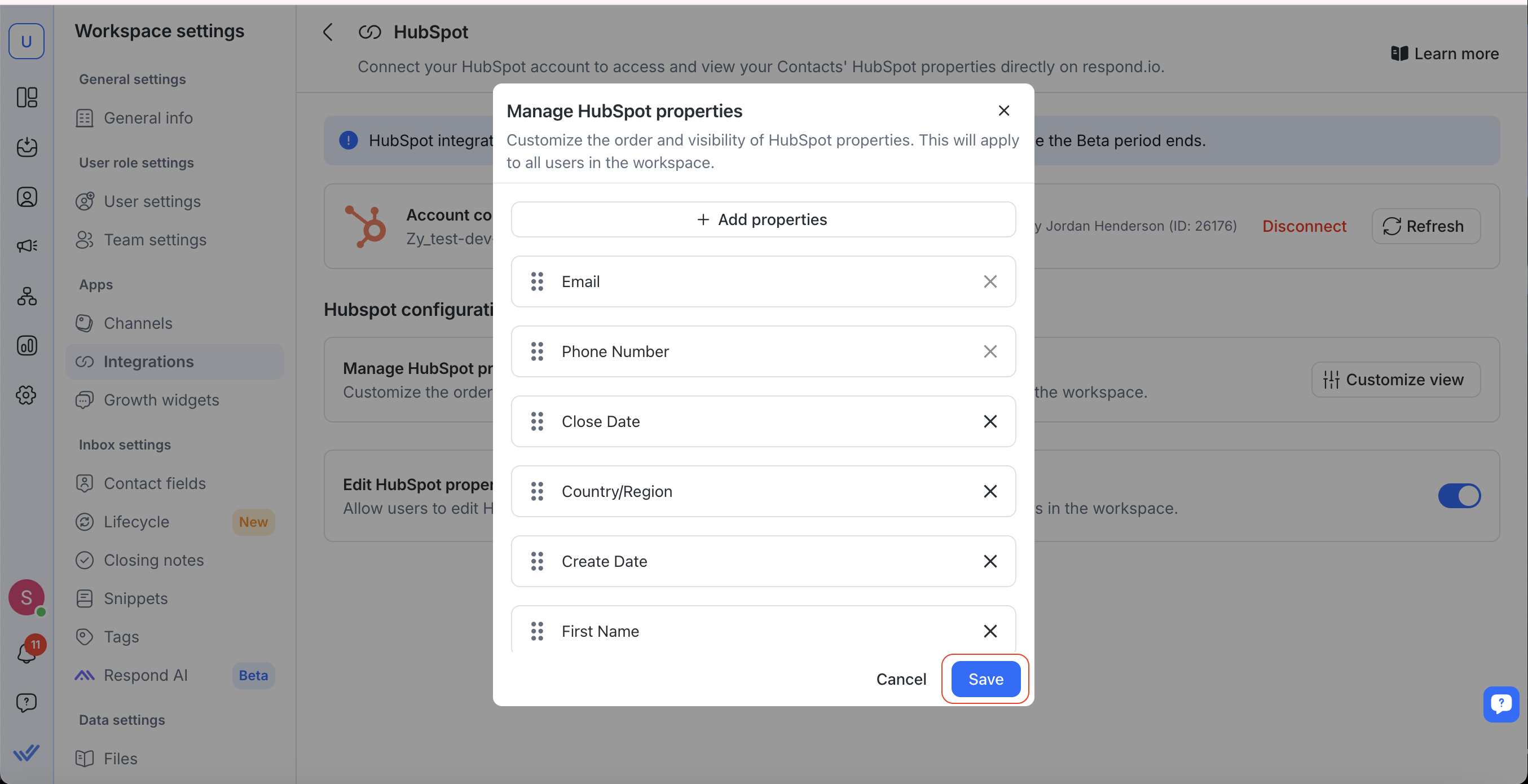La integración de HubSpot te permite conectar tu cuenta de HubSpot con tu espacio de trabajo de respond.io. Con esta integración, podrás:
Ver y editar propiedades de contacto de HubSpot como correo electrónico, número de teléfono, etapa del ciclo de vida, y más directamente en respond.io.
Reduce el cambio de plataforma accediendo a los datos de contacto dentro de los módulos Bandeja de entrada y Contactos .
Lo que necesitarás
Acceso de administrador en HubSpot.
Propietario o Gerente acceso en respond.io.
Configuración de la integración
Instalar la integración de HubSpot
En su espacio de trabajo, vaya a Configuración del espacio de trabajo > Integraciones
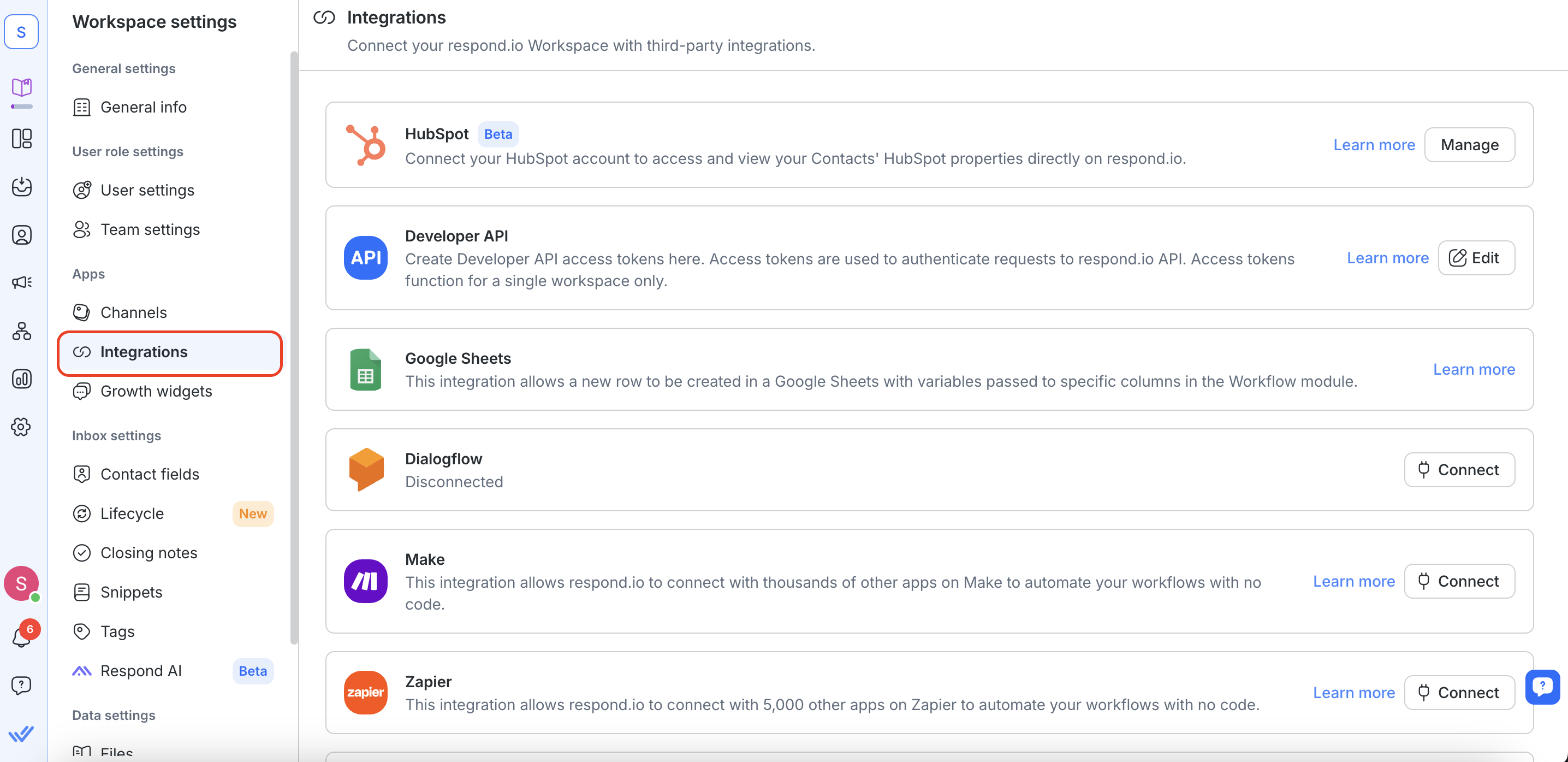
2. Navega a HubSpot y selecciona Gestionar.
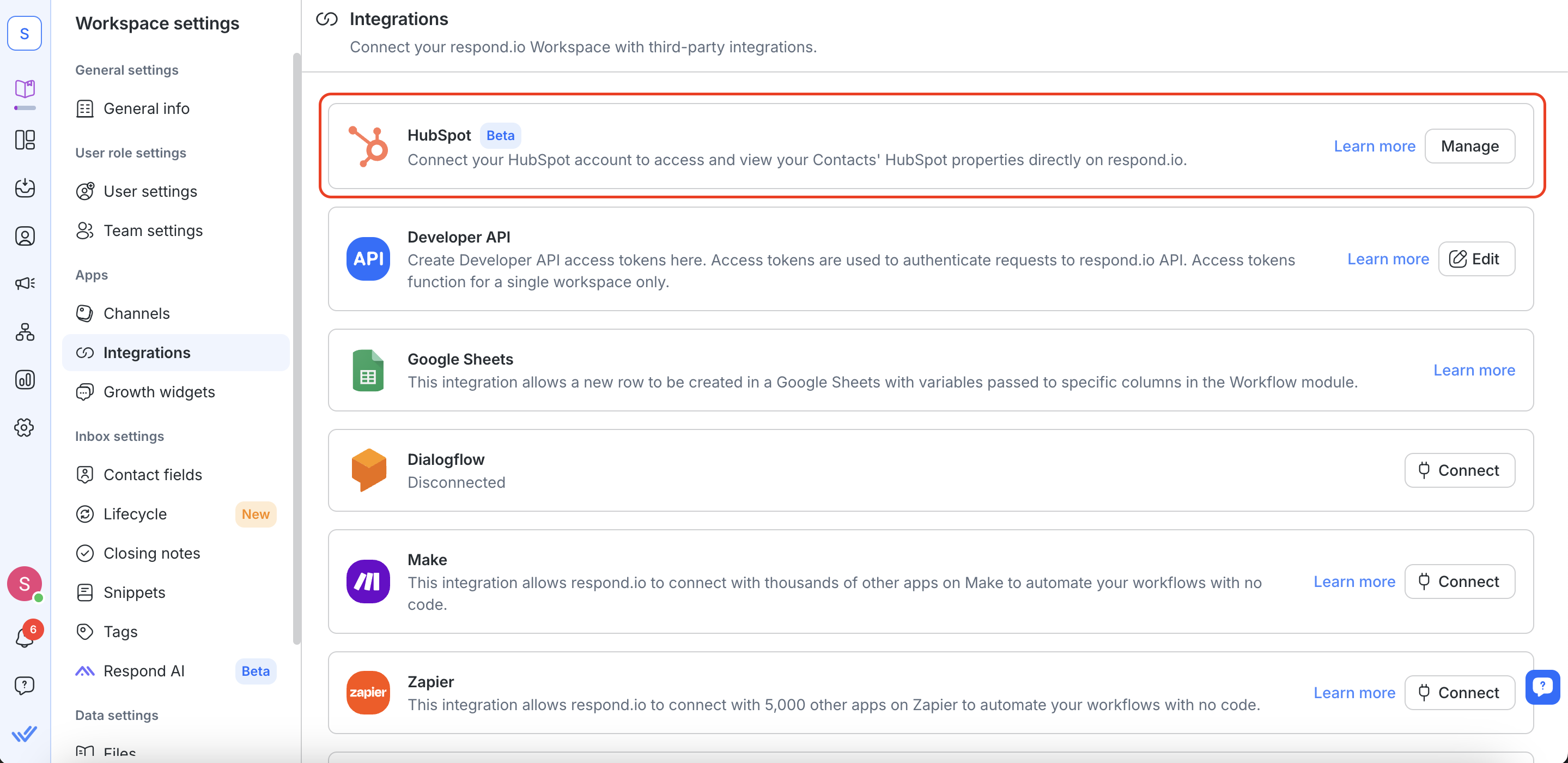
3. Seleccione el botón Conectar HubSpot .
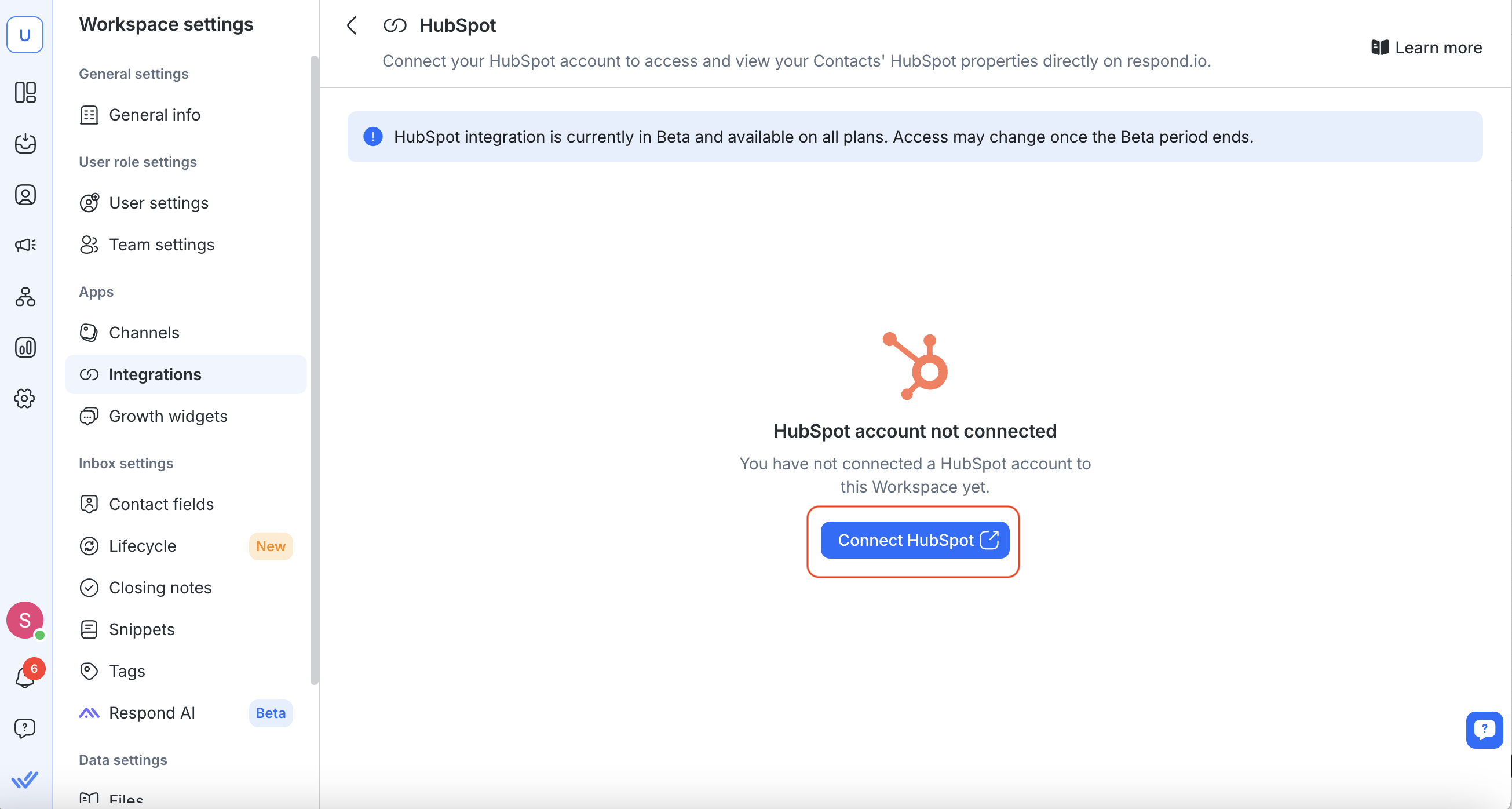
4. Se abrirá una nueva ventana emergente para que puedas iniciar sesión con tu cuenta de HubSpot. Siga los pasos para conectar su cuenta de HubSpot.
Autoriza a respond.io para acceder a tus datos de HubSpot.
Nota: Cada espacio de trabajo de respond.io solo puede conectarse a una cuenta de HubSpot.
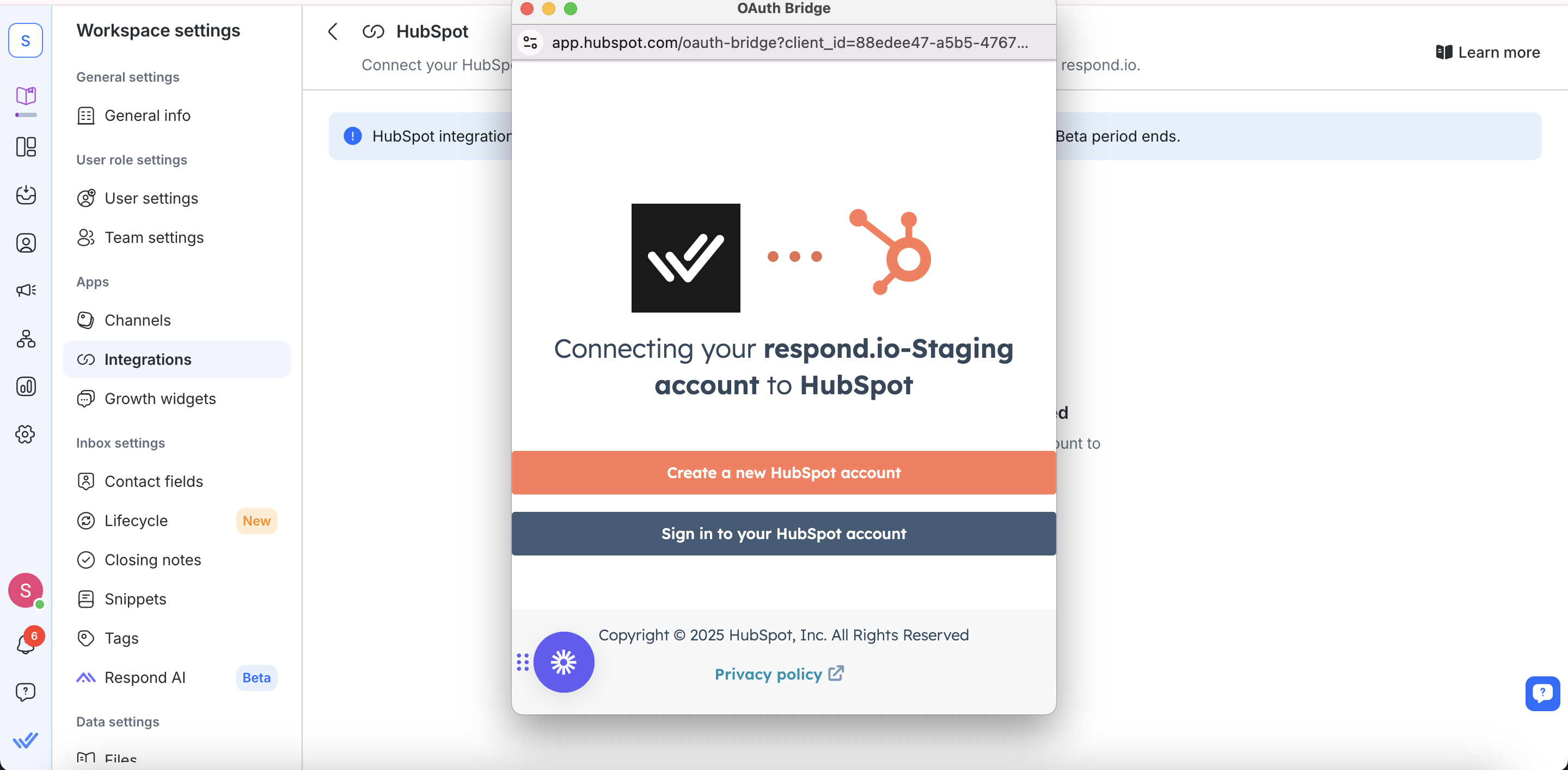
5. Una vez conectado, verás un mensaje de confirmación y los detalles de tu cuenta de HubSpot.
Visualizando propiedades de contacto de HubSpot en respond.io.
Puedes ver las propiedades de HubSpot en los módulos Bandeja de entrada y Contactos .
Módulo de bandeja de entrada
Vaya a Bandeja de entrada y haga clic en un contacto para ver sus propiedades de HubSpot en la barra lateral derecha.
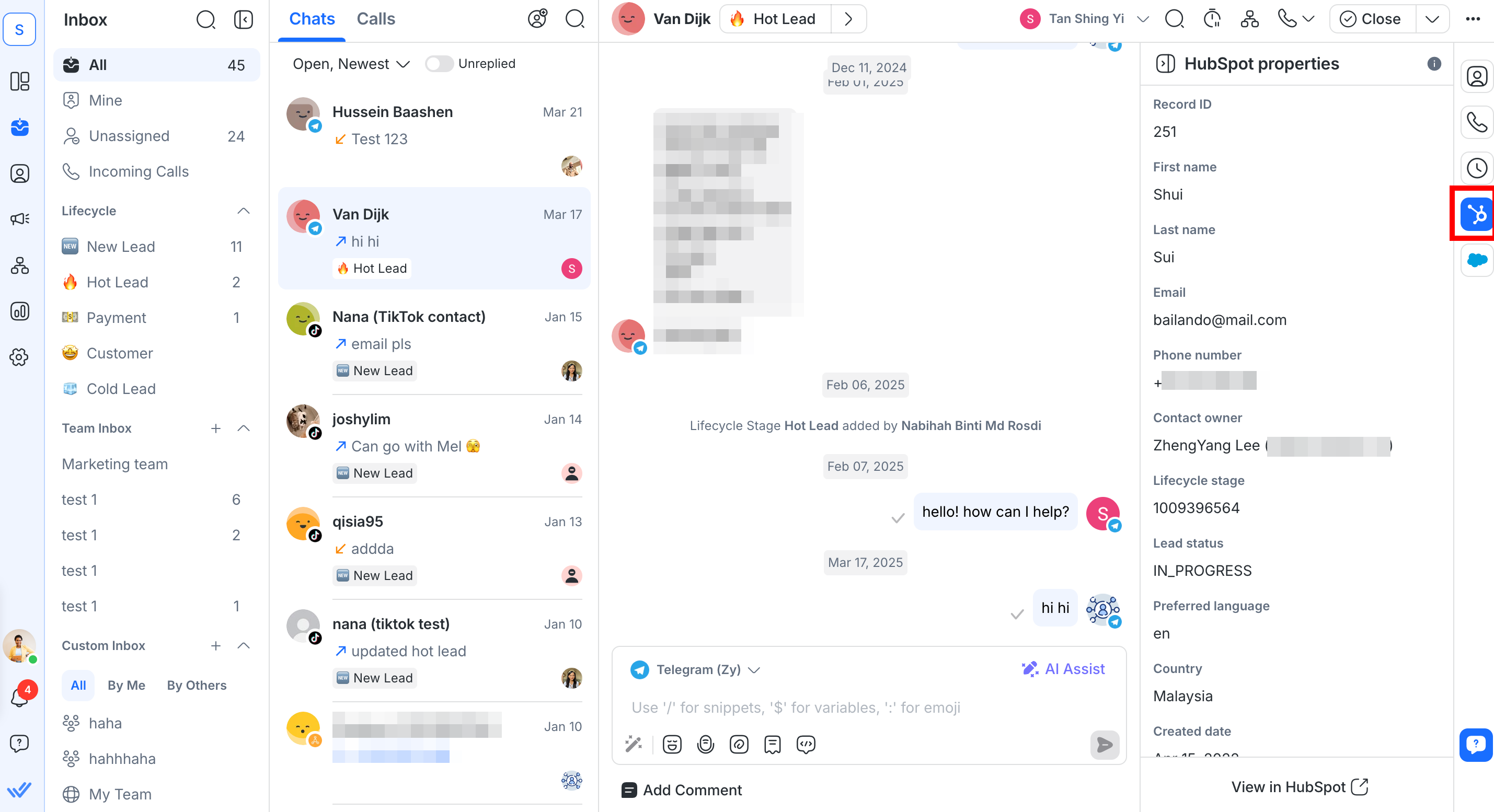
Módulo de contactos
Vaya a Contactos y haga clic en un contacto para ver sus propiedades de HubSpot en la barra lateral derecha.
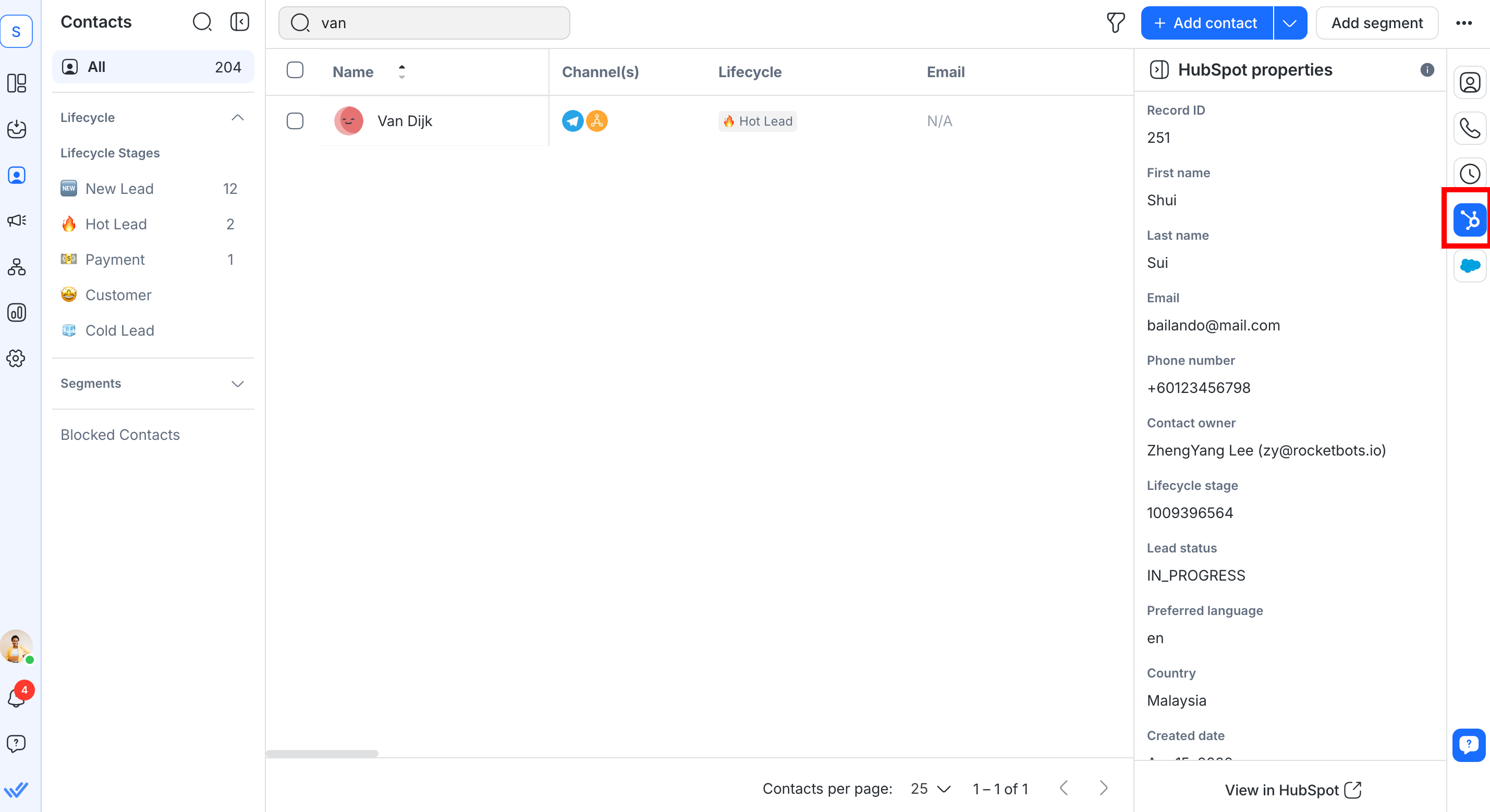
Para los módulos Bandeja de entrada y Contactos, si no se encuentra ninguna coincidencia, puede verificar y actualizar el correo electrónico o el número de teléfono del contacto.
Luego puedes hacer clic en Ver en HubSpot para abrir el perfil del contacto directamente en HubSpot.
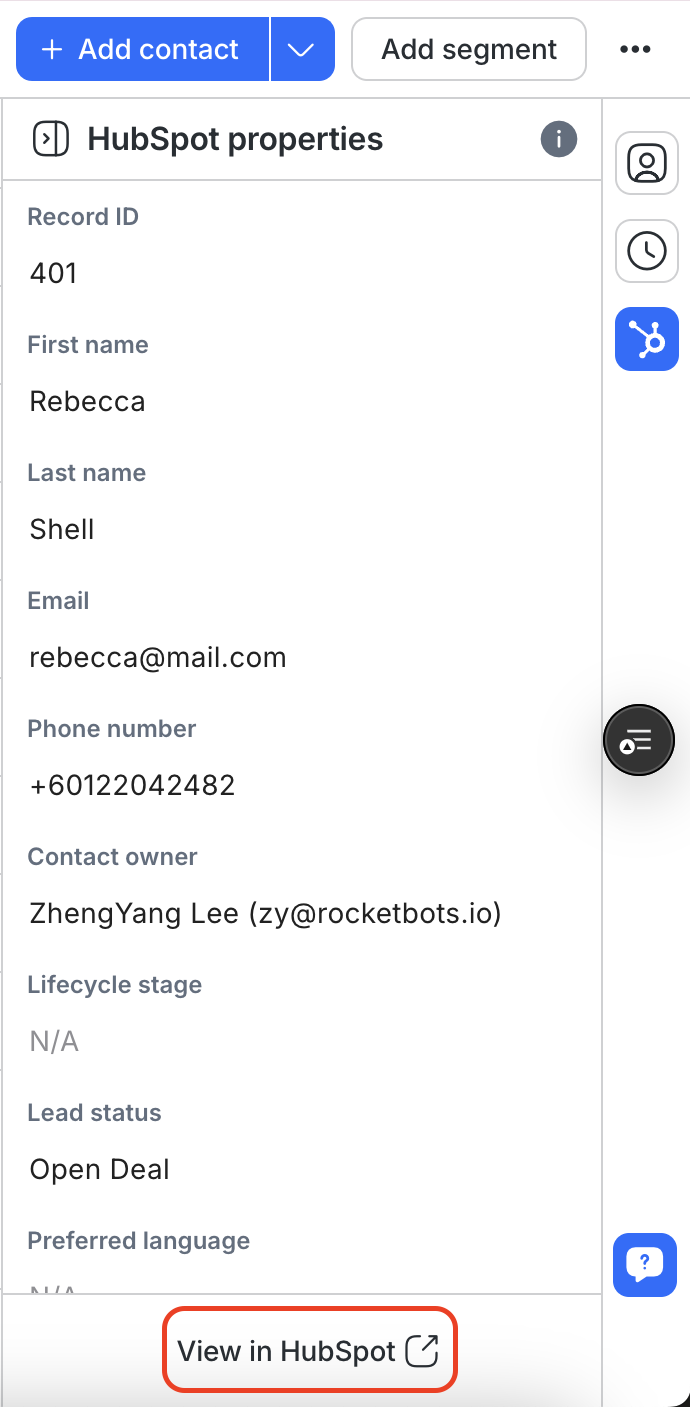
Cómo seleccionar y editar propiedades de contacto de HubSpot en respond.io
Ahora puedes personalizar qué propiedades de contacto de HubSpot son visibles en tu espacio de trabajo de respond.io y editar directamente propiedades seleccionadas dentro de respond.io.
Si ya tienes una cuenta de HubSpot conectada en respond.io, deberás actualizar los permisos para habilitar estas actualizaciones.
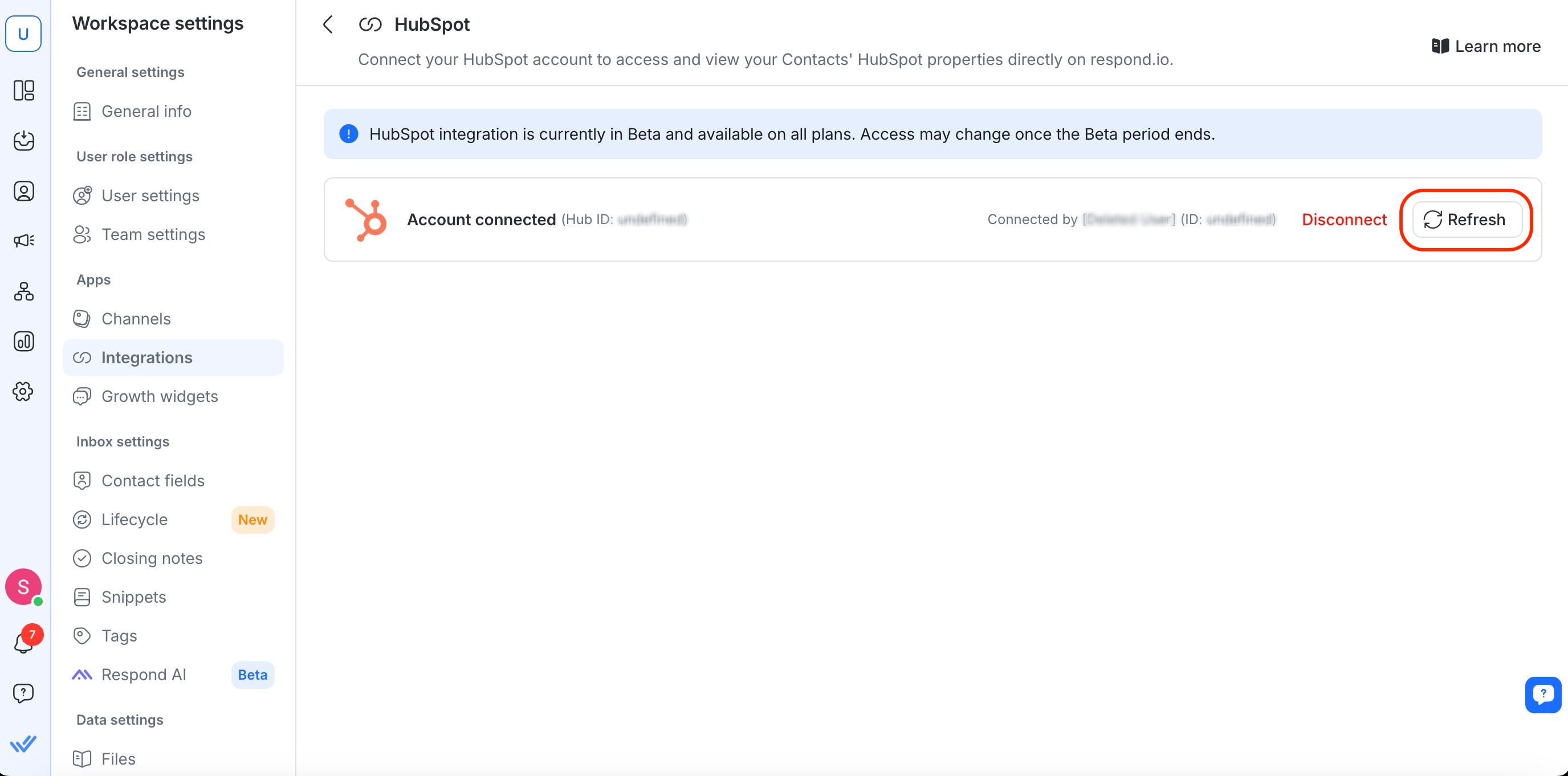
Vaya a Configuración del espacio de trabajo > Integraciones
Seleccione HubSpot
Actualiza tu token de acceso
Seleccionar propiedades de contacto de HubSpot
Vaya a Configuración del espacio de trabajo > Integraciones
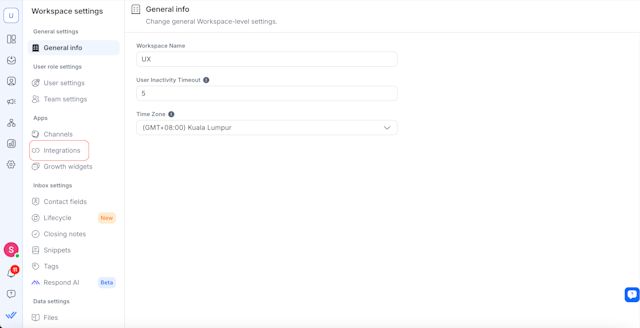
Haga clic en Administrar junto a HubSpot.
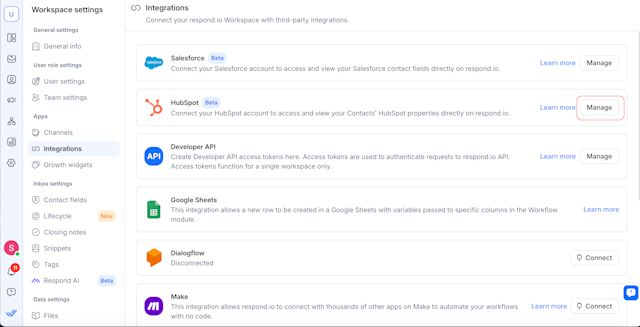
En Administrar propiedades de HubSpot, haga clic en Personalizar vista para elegir qué propiedades de contacto mostrar en los módulos Bandeja de entrada y Contactos en respond.io.

Haga clic en Guardar para aplicar su configuración.
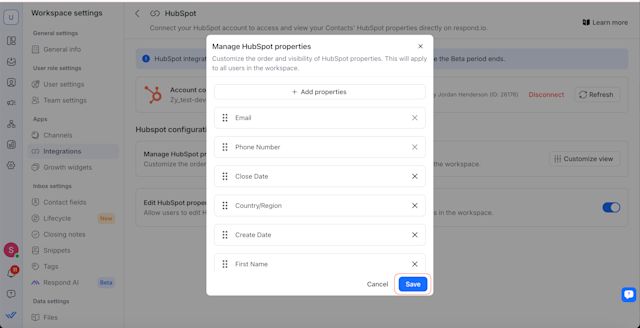
Edición de propiedades de contacto de HubSpot
Ahora puedes editar ciertas propiedades de contacto de HubSpot directamente dentro de respond.io.
Para habilitar esta función, vaya a Administrar propiedades de HubSpot y active el interruptor. Una vez habilitado, todos los usuarios de su espacio de trabajo podrán editar las propiedades de HubSpot seleccionadas desde respond.io.
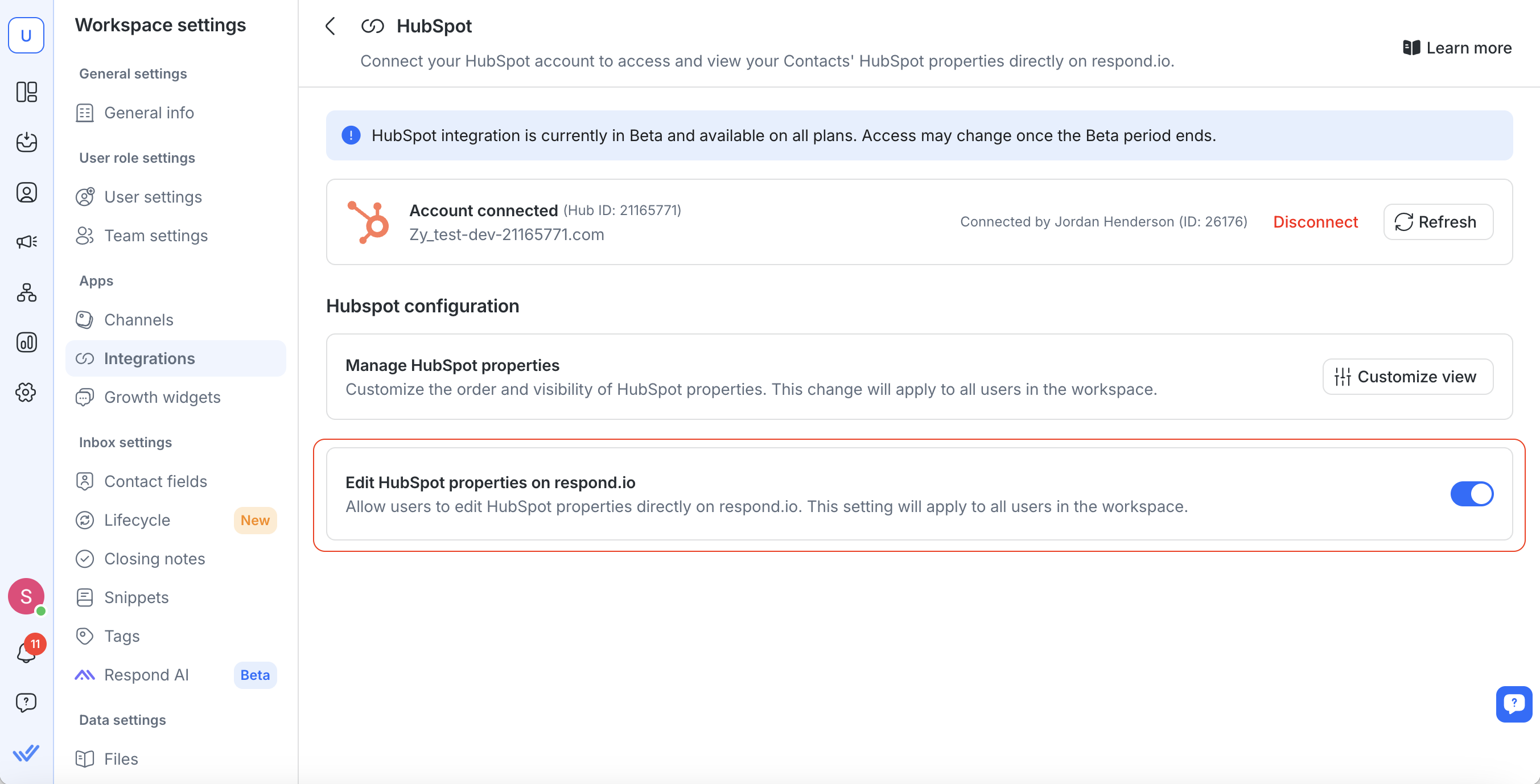
Los campos no editables permanecen como de solo lectura y deben actualizarse directamente en HubSpot.
Notas importantes:
Los campos de correo electrónico y número de teléfono no son editables.
Asegúrese de tener los permisos adecuados tanto en respond.io como en HubSpot para editar campos.
Si los cambios no aparecen inmediatamente, actualice su página después de 1 minuto debido al almacenamiento en caché de la API.
Para descartar los cambios, seleccione el ícono Restaurar junto a cada campo editable. Se puede acceder a esto tanto en el módulo Bandeja de entrada como en el módulo Contactos .
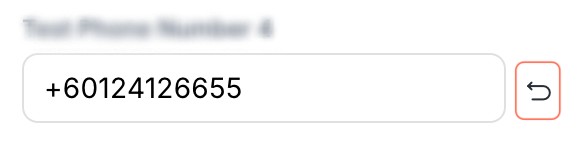
Módulo de bandeja de entrada
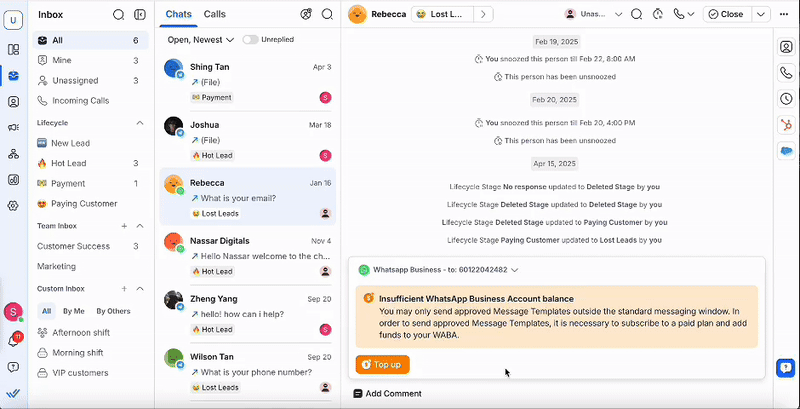
Vaya al módulo Bandeja de entrada y seleccione un contacto.
Seleccione el ícono de HubSpot.
Haga clic en la propiedad de HubSpot que desea editar y actualizar la información. Tus cambios se sincronizan inmediatamente con HubSpot.
Módulo de contactos
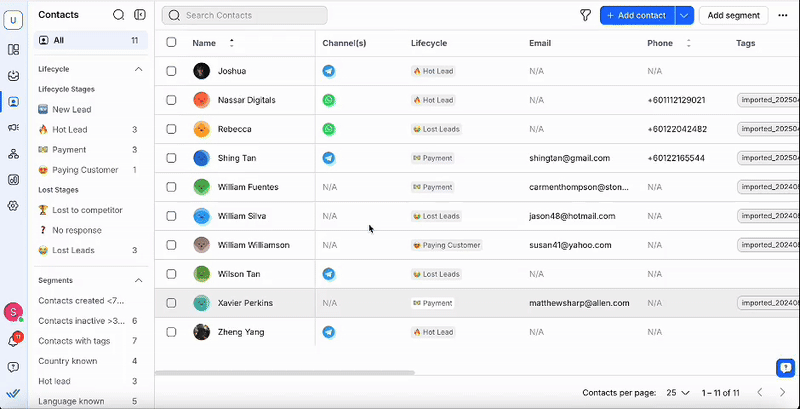
Vaya al módulo Contactos y seleccione un contacto.
Seleccione el ícono de HubSpot.
Haga clic en la propiedad de HubSpot que desea editar y actualizar la información. Tus cambios se sincronizan inmediatamente con HubSpot.
Creación automática de contactos de HubSpot
Cualquier contacto nuevo creado en HubSpot también se creará automáticamente en respond.io, lo que garantiza que su CRM y su plataforma de mensajería estén siempre sincronizados. Esto mejora la eficiencia del flujo de trabajo y le ayuda a responder a nuevos clientes potenciales más rápidamente.
Nota: Esta función solo se aplica a nuevos contactos añadidos en HubSpot después de habilitar la configuración. Los contactos existentes de HubSpot no se crearán automáticamente en respond.io. Para sincronizar los contactos existentes de HubSpot, impórtalos manualmente en respond.io.
Cómo habilitar
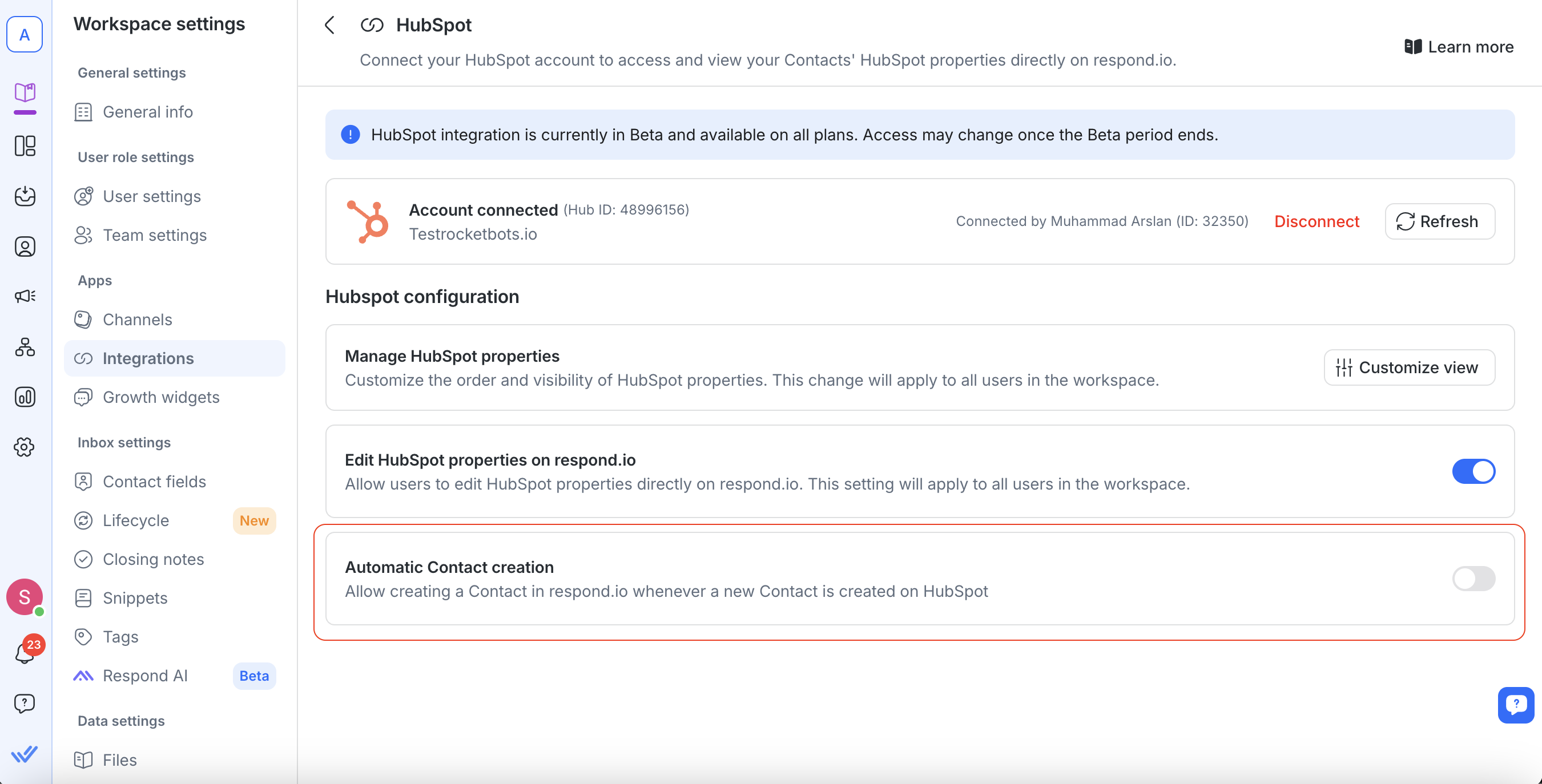
Para configurarlo:
Vaya a Configuración del espacio de trabajo > Integraciones > HubSpot.
Activa el interruptor Crear contactos automáticamente .
Configuraciones Opcionales
Aparecen dos casillas de verificación opcionales cuando el interruptor principal está habilitado:
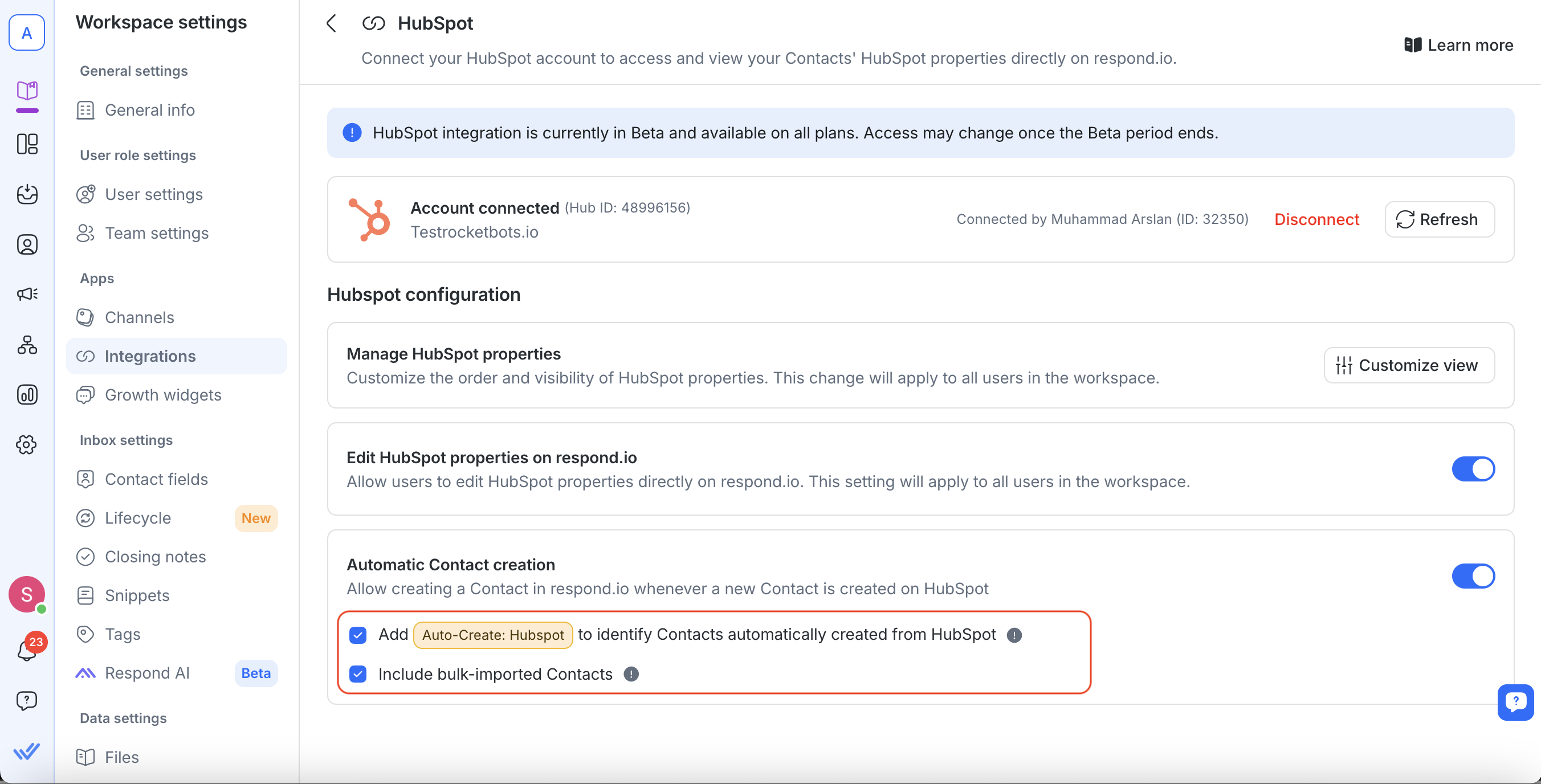
Agregar la etiqueta "Crear automáticamente: HubSpot"
Agrega automáticamente una etiqueta “Creación automática: HubSpot” a los contactos creados a través de esta integración.
Esto ayuda a identificar cómo se obtuvo el contacto, pero no activará flujos de trabajo en respond.io.
La etiqueta aparece en el módulo Etiquetas y no se puede eliminar ni editar manualmente.
Incluir contactos importados en masa
Cuando se selecciona, los contactos agregados a HubSpot a través de Importación masiva también se crearán en respond.io.
Estos contactos no cuentan para MAC (contactos activos mensuales) y no activan flujos de trabajo a menos que se inicie una conversación.
Preguntas frecuentes y resolución de problemas
¿Puedo conectar múltiples cuentas de HubSpot?
No, cada espacio de trabajo solo puede conectar una cuenta de HubSpot.
¿Puedo editar los datos de HubSpot en respond.io?
No, las propiedades de contacto de HubSpot son de solo lectura en respond.io. Edítalos directamente en HubSpot.
¿Por qué no veo las ediciones recientes de HubSpot en mi espacio de trabajo respond.io?
La información de contacto se cacha durante 1 minuto para limitar solicitudes excesivas a la API y reducir las posibilidades de alcanzar el límite de tasa de la API de HubSpot.
Durante ese minuto, cualquier edición directa a un contacto en HubSpot no aparecerá inmediatamente en respond.io. Después de 1 minuto, puedes refrescar la página para mostrar la información más reciente.
¿La integración de HubSpot es compatible con todos los planes de precios?
Sí, la integración está disponible para todos nuestros planes de precios durante el periodo Beta. El acceso puede estar limitado a ciertos planes una vez que finalice la Beta.
¿Qué pasa si desconecto la integración?
Desconectar eliminará el acceso a las propiedades de HubSpot en respond.io. Tendrás que reconectar para ver las propiedades de HubSpot en respond.io de nuevo.
¿Por qué no puedo ver mis propiedades de contacto de HubSpot en respond.io?
Si no puedes ver tus propiedades de HubSpot en nuestro módulo de Bandeja de entrada o Contactos, verifica que su email o número de teléfono en respond.io coincidan exactamente con los de HubSpot. Aun diferencias menores, como espacios o caracteres especiales, pueden impedir que las propiedades se muestren.
Por ejemplo, si un número de teléfono se guarda como “12 3” en HubSpot pero como “123” en respond.io, la información de ese contacto no se mostrará en respond.io. Para solucionar esto, actualiza la propiedad del contacto en HubSpot para que coincida con el formato utilizado en respond.io.
¿Puedo conectar múltiples espacios de trabajo a la misma cuenta de HubSpot?
Sí, puedes. Sin embargo, si el mismo usuario conecta múltiples espacios de trabajo de respond.io a la misma cuenta de HubSpot, compartirán el mismo token de actualización.
Si HubSpot se desconecta de uno de estos espacios de trabajo, el token de actualización será eliminado, afectando a todos los demás espacios de trabajo conectados. Este es un comportamiento de HubSpot.
Si necesitas desconectar un espacio de trabajo, recomendamos reconectar la integración en cualquier espacio de trabajo afectado inmediatamente después.
¿Por qué mis contactos existentes de HubSpot no se crearon en respond.io después de habilitar la creación automática?
La función de creación automática de contactos solo funciona para nuevos contactos de HubSpot añadidos después de que se active. Los contactos existentes de HubSpot no se sincronizarán automáticamente, tendrás que importarlos manualmente.